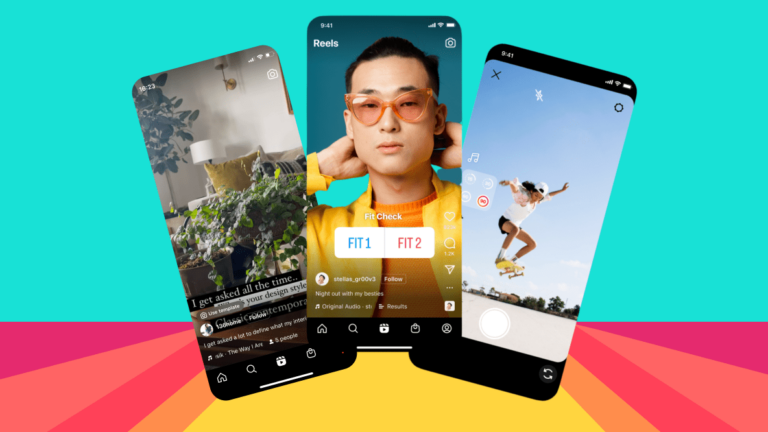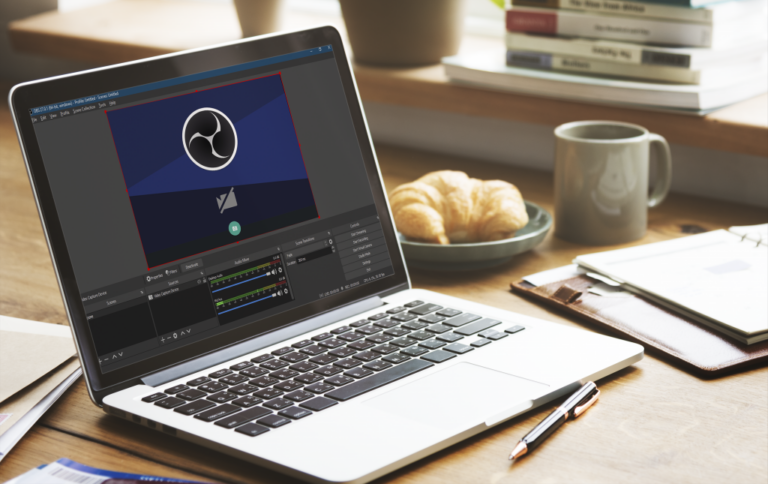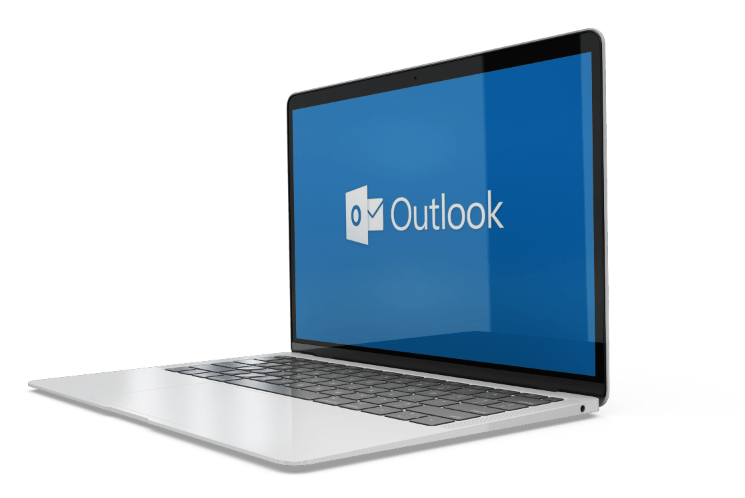Как да поправите телевизор с Android, свързан към Wifi без интернет
Android TV ви предоставя достъп до страхотни приложения, удобно съхранявани на едно място. Проблемът идва, когато вашето устройство просто не иска да се свърже с интернет. Не си сам. Много потребители на Android TV съобщават за проблеми с Wi-Fi връзката. За щастие има начини да решите този проблем.
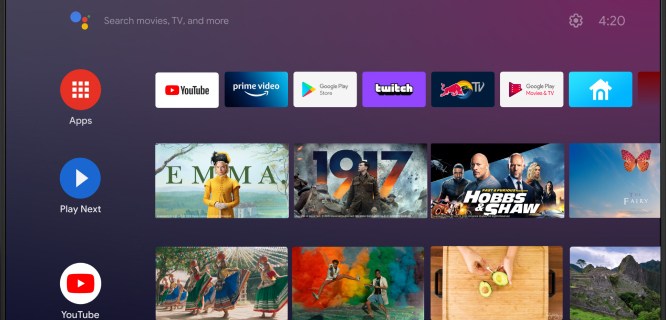
Останете, за да разберете защо срещате проблеми при свързването на вашия Android TV с интернет. Също така ще разгледаме различни решения за разрешаване на проблема със свързаността, който срещате.
Android TV не се свързва с интернет
Программы для Windows, мобильные приложения, игры - ВСЁ БЕСПЛАТНО, в нашем закрытом телеграмм канале - Подписывайтесь:)
Възможно е да има няколко причини вашият Android TV да не се свързва с интернет. Може да е така:
- Android TV има дефектен безжичен адаптер.
- Устройството е в самолетен режим.
- Вашият рутер не изпраща Wi-Fi сигнал.
Проверете дали вашият Android TV не е в самолетен режим.
Ако проблемът не е там, уверете се, че вашият рутер функционира както трябва и предава сигнал. Ето как да промените настройките на вашия рутер, за да сте сигурни, че всичко е наред.
- Отворете браузър на вашия Android TV и въведете 192.168.0.1 в адресната лента.

- Вече ще имате достъп до настройките на вашия рутер.

- В секцията „Безжично“ потърсете „SSID Broadcast“ и се уверете, че е включено.

- Върнете се на страницата с настройки на рутера и отворете Wireless Settings.“

- Кликнете върху „Едновременно с 2,4GHz и 5GHz“.

Вашият рутер вече трябва да работи. Ако проблемът продължава, можете да опитате да рестартирате рутера. Повечето рутери имат бутон за нулиране отзад. Задръжте бутона за нулиране натиснат за около десет секунди, за да нулирате хардуера. Вашият рутер трябва да се върне към настройките си по подразбиране.
Рестартирането на вашето устройство или възстановяването му до фабричните настройки също може да свърши работа в този случай. Това обаче ще изтрие всички ваши данни, включително подробностите за вашия акаунт в Google. Можете да използвате метода по-долу, за да върнете вашия Android TV към фабричните му настройки.
- Натиснете бутона „Начало“ на вашето дистанционно.

- Кликнете върху „Настройки“, след което върху „Съхранение и нулиране“.

- Изберете „Нулиране на фабричните данни“ и потвърдете избора си.

Сега вашата телевизионна кутия трябва да бъде нулирана.
Свързан Android TV Няма интернет
Вашият Android TV може да показва, че е свързан с интернет, но няма връзка. Получава Wi-Fi сигнал, но все още не може да получи интернет по някаква причина. Може да има различни неща, които причиняват това да се случи. Повечето от тях са свързани с рутера или самото устройство с Android. Нека да ги разгледаме.
Времето не е синхронизирано
Интернет на вашата телевизионна кутия може да не работи, когато сте свързани към мрежа, защото времето не се предоставя от мрежата. Ако зададете датата и часа на вашето устройство ръчно, вместо да настроите това от интернет мрежата, може да срещнете този проблем. Следователно времето на вашето устройство може да не се синхронизира с времето на вашия рутер.
За да разрешите този проблем, трябва да коригирате настройките за дата и час на вашата телевизионна кутия, така че мрежата да ги предоставя. Ето как да направите това.
- Отидете до „Настройки“ във вашия Android TV в горния десен ъгъл.

- Кликнете върху „Предпочитания на устройството“.

- Отидете на „Дата и час“.

- Докоснете „Автоматична дата и час“.

- Изберете „Използване на предоставеното от мрежата време“.

Устройството е физически повредено
Може да се окаже, че част от хардуера е претърпяла повреда. Това може да е телевизионна кутия, кабел или рутер. Започнете със смяна на кабела. Ако това не работи, можете да преминете към проверка дали другите елементи работят.
Настройките на мрежата трябва да бъдат нулирани
Прекъсването на захранването може да наруши мрежовите ви настройки. Можете да коригирате това, като нулирате устройството си със стъпките, описани по-долу.
- Отидете на „Настройки“ в горния десен ъгъл.

- Превъртете до „Мрежа и интернет“ и се уверете, че превключвателят за Wi-Fi е включен.

- Кликнете върху „Wi-Fi“, след което изберете „Забравете мрежата“.

- Свържете се отново с мрежата, като въведете паролата си.

Лимитът за пестене на данни е достигнат
Възможно е да имате проблеми със свързването, ако лимитът ви за пестене на данни е достигнат. Ако функцията е включена, може да се наложи да я деактивирате на вашето устройство. Вижте как да направите това по-долу.
- В Android TV отидете на „Настройки“.

- Отидете до „Мрежа и интернет“, след което „Икономия на данни“.

- Докоснете бутона „Изключено“.
Android TV не е свързан повторно
След като захранването се възстанови след прекъсване, отнема известно време на рутера, за да възстанови връзката с интернет. Прекъсването може да накара да видите свързаност на вашата телевизионна кутия, докато все още не получава Wi-Fi сигнал. Дайте на модема няколко минути. Скоро трябва да се излъчва отново.
Системата е остаряла
Проблемът може да е вашият безжичен адаптер. Може да се наложи да актуализирате софтуера, ако е налична нова версия.
Неправилна настройка
Възможно е също така просто вашият Android TV да е настроен неправилно. Стъпките по-долу ще ви преведат през правилната настройка на вашата телевизионна кутия.
- Изключете телевизора си и го свържете към вашата Android кутия с помощта на HDMI кабел.

- Включете устройството с Android в източник на захранване и включете отново телевизора.
- Щракнете върху „Вход“ или „Източник“, за да намерите правилния HDMI канал с помощта на дистанционното управление на телевизора.
- Сдвоете вашето дистанционно с Android кутията, като натиснете едновременно бутоните „Назад“ и „Начало“ за поне пет секунди.
- Отидете на „Настройки“ и след това „Мрежа“.

- Отидете до „Wi-Fi“.

- Въведете вашата парола, за да се свържете с вашата телевизионна кутия.

- Когато бъдете подканени, актуализирайте устройството с Android.
Вашият Android TV вече трябва да е правилно настроен и да работи добре.
Рестартирайте мрежата
Можете също така да рестартирате напълно мрежата, за да работи вашият Android TV. За да направите това, започнете с изключване на всички устройства. Ще трябва да изчакате няколко минути и след това да започнете да ги включвате един по един. Редът трябва да бъде модемът, рутерът и след това кутията с Android. След като всичко е включено отново, проблемите ви с връзката вече трябва да са отстранени.
Деактивирайте VPN
Вашият VPN може да пречи на устройството ви с Android да се свърже с интернет. Ако използвате VPN с вашата телевизионна кутия, може да се наложи да я деактивирате. Описаните стъпки ще ви покажат как да направите това.
- Отворете „Настройки“.

- Отидете на „Мрежа и интернет“.

- Докоснете „VPN“ и изберете VPN, който искате да деактивирате.
- Кликнете върху бутона „Прекъсване на връзката“.
Вашата VPN вече е прекъсната и вашият Android TV трябва да работи правилно.
Насладете се на вашия Android TV
Android TV може да си позволи часове страхотно забавление. Въпреки това вашият Android TV е свързан, но все още няма достъп до интернет, е доста често срещан проблем. Да накарате вашето устройство да работи както трябва е въпрос на разбиране на проблема. След като проблемите със свързването бъдат идентифицирани, корекциите, описани в тази статия, трябва да ви помогнат да възстановите функционалността на вашето устройство.
Вие сте запален потребител на Android TV? Срещали ли сте проблеми със свързването? Ако е така, как ги разрешихте? Кажете ни в коментарите по-долу.
Программы для Windows, мобильные приложения, игры - ВСЁ БЕСПЛАТНО, в нашем закрытом телеграмм канале - Подписывайтесь:)